サポート
3DAssist 3D画像生成ソフトウェアv. 1.1.3.1
このページはお住まいの地域ではご覧いただくことはできません。
Let us know what you're looking for by filling out the form below.
本プログラムで追加・変更された内容は、以下の通りです。
注記:
ファイルの解凍後、実行ファイルが入っているフォルダ内のファイルやフォルダの削除、移動、名前の変更は行わないでください。ソフトウェアが正常に動作しなくなる可能性があります。
注記:
以下のステップを進める前に、AUTHENTICATE of KEY CODE(キーコード発行証明書)をお手元にご準備ください。AUTHENTICATE of KEY
CODEが無い場合はご購入先の当社販売店にお問い合わせください。
1. 3DAssist.exeをダブルクリックして、ソフトウェアを起動します。
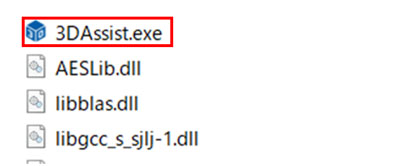
注記:
ソフトウェアが起動しない場合、Microsoft社から提供されているVC++再頒布可能パッケージをインストールすることで、本ソフトウェアを起動できるようになる可能性があります。但し、パッケージのインストール作業、およびその作業によって生じた全ての結果に対して、当社では一切の責任を負いませんのでご了承ください。
2. 起動後、表示される画面から「設定」を選択し、そこから「ライセンス」、「登録」と進みます。
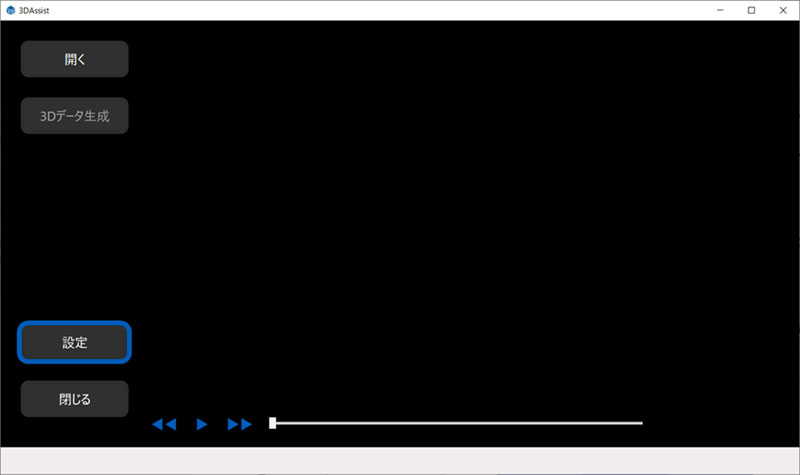
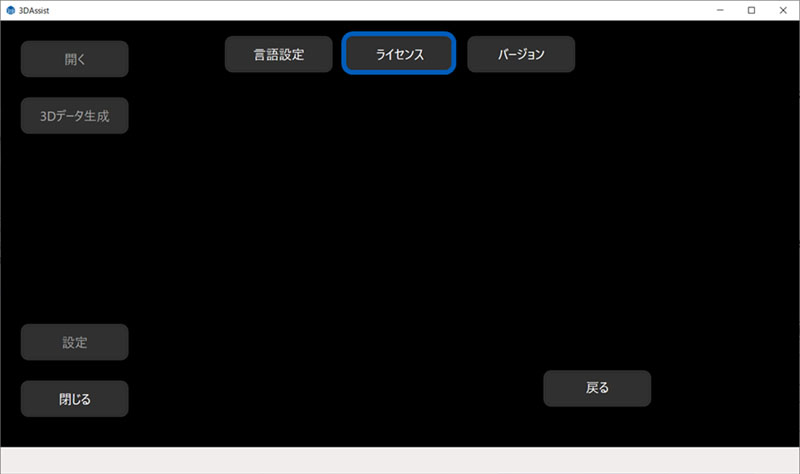
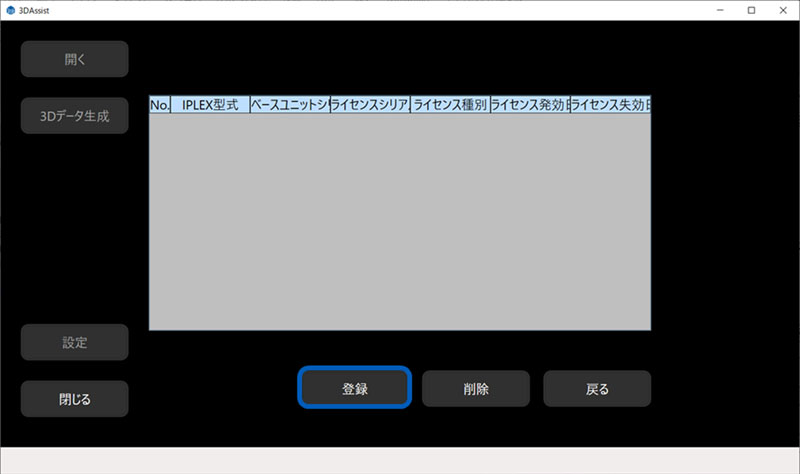
3. 以下の項目を入力して、「認証」を押下します。入力に必要な情報はAUTHENTICATE of KEY CODEに記載されていますので、お手元のAUTHENTICATE of KEY CODEをご覧になり、お間違いのないように入力してください。
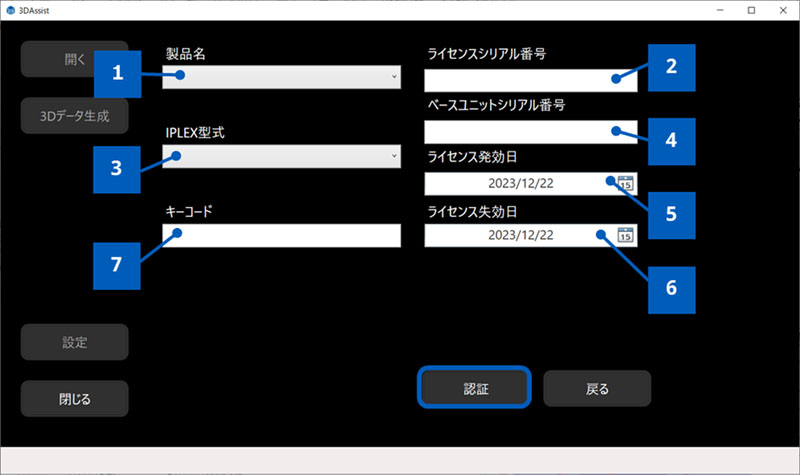
| 1 | 製品名 |
以下の4種類のEditionのいずれかを選択:
|
| 2 | ライセンスシリアル番号 |
3DAssistを購入された際に発行されるライセンスシリアル番号を入力。
3DAssist Trialが選択された場合、この選択欄は無効になります。 |
| 3 | IPLEX形式 |
以下の4種類の製品のいずれかを選択:
|
| 4 | ベースユニットシリアル番号 | IPLEXベースユニットのシリアル番号を入力 |
| 5 | ライセンス発行日 | ライセンスが有効になる日を選択 |
| 6 | ライセンス失効日 |
ライセンスが失効する日を選択
※Single、またはMultipleの場合は選択欄が無効になります。 |
| 7 | キーコード | 1-6の情報で暗号化された番号を入力 |
以下のメッセージが表示された場合、AUTHENTICATE of KEY
CODEを再度ご確認いただき、入力項目に誤りがある場合は修正のうえ、上記手順を繰り返してください。
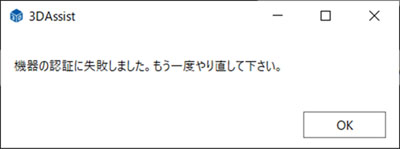
4. 以下の画面に、お客様が入力されたIPLEXビデオスコープの形式とシリアル番号が表示されていれば、機器の認証は完了です。これで、3DAssistをご使用いただく準備が整いました。
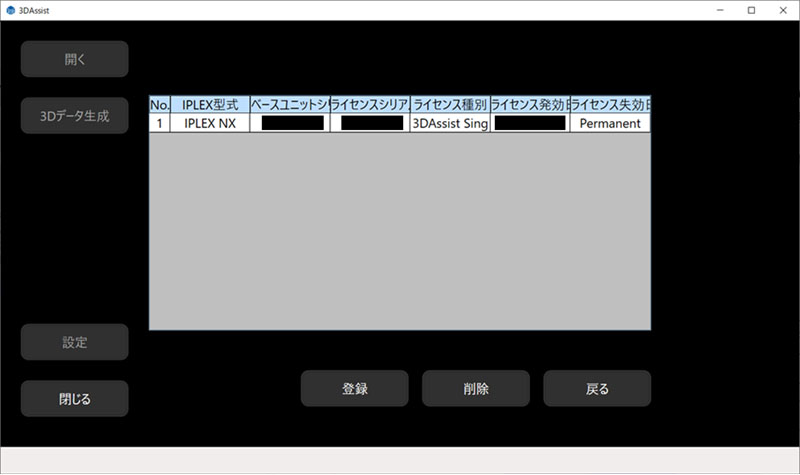
| 言語 | バージョン |
|---|---|
| 1.1.3.1 |
ご質問などはこちら
You are being redirected to our local site.